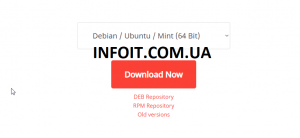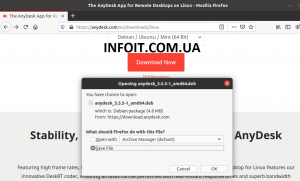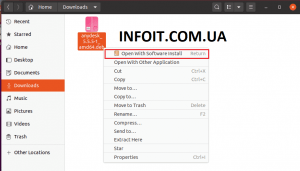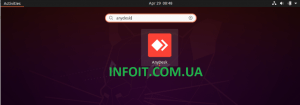Как установить AnyDesk на Ubuntu 20.04 | 18.04
Это краткое руководство показывает студентам и новым пользователям, как установить AnyDesk на Ubuntu 20.04 | 18.04 LTS.
AnyDesk — это кроссплатформенное, быстрое, безопасное и интуитивно понятное программное обеспечение для поддержки удаленных рабочих столов.
AnyDesk не является открытым исходным кодом, однако, если вы ищете сильную альтернативу таким инструментам поддержки, как TeamViewer, LogMeIn и другим, следует рассмотреть этот инструмент.
Это отличный инструмент для специалистов технической поддержки и пользователей, которые хотят предоставлять удаленную помощь, наслаждаясь безопасным и высококачественным опытом. Его также можно использовать для встреч и совместной работы, аналогично WebEx и другим инструментам совместного использования рабочего стола.
Независимо от того, работает ли AnyDesk как частное лицо или как профессиональная организация, предлагающая клиентам удаленную поддержку, удобство работы и надежное удаленное подключение.
Есть несколько способов установить AnyDesk на Ubuntu. Самый простой способ установить AnyDesk — добавить его репозиторий программного обеспечения в Ubuntu и установить оттуда.
По умолчанию пакеты программного обеспечения не входят в состав Ubuntu. Поэтому вы должны вручную установить его или использовать его репозиторий.
Вариант 1. Установите AnyDesk из репозитория
Для тех, кто хочет быстро и легко установить AnyDesk, они могут использовать следующие команды;
Сначала добавьте ключ репозитория программного обеспечения в Ubuntu:
wget -qO - https://keys.anydesk.com/repos/DEB-GPG-KEY | sudo apt-key add -
Затем добавьте его файл репозитория.
echo "deb http://deb.anydesk.com/ all main" | sudo tee /etc/apt/sources.list.d/anydesk-stable.list
Наконец, обновите список репозиториев Ubuntu и установите AnyDesk.
sudo apt update sudo apt install anydesk
Чтобы запустить из командной строки, введите рекомендацию ниже:
anydesk
Это должно открыться и позволить вам использовать программное обеспечение.
Вариант 2: Загрузить AnyDesk
Те, кто не знаком с командной строкой в варианте 1, могут использовать графический интерфейс рабочего стола для загрузки и установки AnyDesk.
Откройте браузер и перейдите по ссылке ниже. Там вы захотите выбрать пакет, созданный для Debian / Ubuntu / Mint.
https://anydesk.com/en/downloads/linux
Затем нажмите кнопку Загрузить сейчас .
Когда будет предложено, что делать с файлом, выберите его сохранение. Это должно сохраниться в папке «Загрузки» в домашнем каталоге.
После загрузки файла откройте проводник слева, затем перейдите в папку « Загрузить » в домашнем каталоге.
Щелкните загруженный файл правой кнопкой мыши и выберите « Открыть с помощью установки программного обеспечения», как показано на изображении ниже.
Когда откроется приложение Ubuntu Software, нажмите кнопку « Установить» , чтобы установить AnyDesk. После этого начнется установка…
Затем вам будет предложено ввести пароль и пройти аутентификацию … только администратор или пользователи с правами администратора могут устанавливать пакеты на рабочие столы Ubuntu.
Подтвердите свой пароль и продолжайте.
Через короткое время AnyDesk должен быть установлен и готов к использованию.
После этого перейдите в Обзор действий и найдите AnyDesk.